Erfahren Sie, was Absatzstile sind und wie Sie Absatzstile in Adobe FrameMaker erstellen.
Einführung
Absatzstile in Adobe FrameMaker enthalten Einstellungen zur Textdarstellung und das Format wird auf den gesamten Absatz angewendet.
Absatzstile sind die Grundlage der Dokumentformatierung in unstrukturierten FrameMaker-Dokumenten, sie können jedoch auch die Grundlage der Dokumentformatierung in strukturierten FrameMaker-Dokumenten sein.
Absatzgestaltung
Mit der „ Absatzgestaltung “ werden Absatzstile erstellt und die Absatzformatierung verwaltet.
Wählen Sie oder oder drücken Sie Strg+m, um die „ Absatzgestaltung“ zu öffnen.
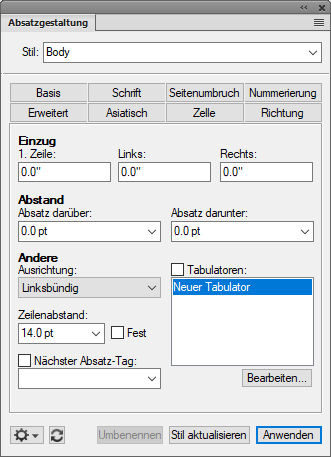
- Grundeinstellungen
- Absatzeigenschaften wie Einzug, Abstand, Ausrichtung, Tabulatorstopps und Zeilenabstand und nächster zu verwendender Absatzstil.
- Schrift
- Schrifteigenschaften wie Schriftfamilie, Größe, Winkel, Schriftstärke, Hintergrundfarbe und Sprache. In der Dropdown-Liste „Sprache“ können Sie LTR-Sprachen wie Englisch, Deutsch oder Thai und RTL-Sprachen wie Arabisch, Hebräisch und Farsi wählen.
- Seitenumbruch
- Seitenumbrucheinstellungen wie „Umbruch mit“ und Formatierungseigenschaften wie „In Spalte“, „Über alle Spalten“.
- Nummerierung
- Verwenden Sie die verfügbaren Bausteine, um ein Nummerierungsformat zu definieren.
- Erweitert
- Eigenschaften wie automatische Silbentrennung und Wortabstände.
- Asiatisch
- Wenden Sie asiatische Spracheinstellungen wie asiatischen Zeichenabstand an. Beinhaltet das Kontrollkästchen Composer für asiatische Schrift verwenden, um die FrameMaker-Layout-Engine (siehe Asiatische Sprach-Unterstützung) auszuwählen.
- Tabellenzelle
- Auf eine Tabellenzelle angewendete Absatzeigenschaften.
- Richtung
- Legen Sie die Absatzrichtung auf „Übernehmen“ (Standard) fest, von links nach rechts und von rechts nach links.
Absatzkatalog
Im „ Absatzkatalog “ werden alle Absatzstile aufgelistet, die für ein Dokument verfügbar sind.
Wählen Sie oder , um den „ Absatzkatalog“ zu öffnen.
Um einen Absatzstil anzuwenden, wählen Sie den Text aus, und wählen Sie den Stil im „ Absatzkatalog“.
Sie können Teile eines Stilnamens in das Suchfeld eingeben, um die Liste der Stile auf die Stile zu reduzieren, deren Namen enthalten.
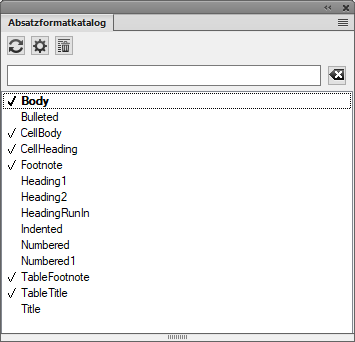
Erstellen eines neuen Absatzstils
So erstellen Sie einen neuen Absatzstil:
Wählen Sie oder , um die „ Absatzgestaltung“ zu öffnen.
Klicken Sie in einen Absatz, der ähnlich formatiert ist wie der, den Sie erstellen möchten. Achten Sie darauf, dass Sie nicht mehrere Absätze auswählen.
Öffnen Sie die „ Absatzgestaltung “, und geben Sie in das Textfeld Stil einen Namen für das neue Format ein.
Klicken Sie auf Stil erstellen.
Der neue Absatzstil wird erstellt und dem „ Absatzkatalog“ des Dokuments hinzugefügt.
Aktualisieren eines vorhandenen Absatzstils
So aktualisieren Sie einen vorhandenen Absatzstil:
Wählen Sie oder , um die „ Absatzgestaltung“ zu öffnen.
Klicken Sie in einen Absatz mit dem Stil, den Sie aktualisieren möchten.
Ändern Sie in der „ Absatzgestaltung “ die gewünschten Eigenschaften.
Klicken Sie auf Stil aktualisieren.
Definieren des Stils für den folgenden Absatz
In gut durchdachten Vorlagen werden Stile oft so verknüpft, dass ein bestimmter Stil in FrameMaker automatisch für den nachfolgenden Absatz verwendet wird.
So definieren Sie den Stil für den folgenden Absatz:
Klicken Sie in den Absatz.
Zeigen Sie die „ Basis -Eigenschaften der „ Absatzgestaltung“ an, und wählen Sie einen Stil aus der Dropdown-Liste Nächster Absatzstil. Dieser Stil wird in FrameMaker auf den neuen Absatz angewendet, wenn Sie die Eingabetaste drücken, um einen Absatz zu erstellen.
Klicken Sie auf Anwenden.
Hinzufügen von Grafiken zu Absatzstilen
Ein Absatzstil kann eine Linie oder eine andere Grafik enthalten, die ober- bzw. unterhalb des Absatzes angezeigt wird. Beispielsweise kann unter allen Überschriften der obersten Ebene eine lange dünne Linie angezeigt werden.
So fügen Sie Grafiken einem Absatzstil hinzu:
Zeichnen oder importieren Sie die Grafik auf der Referenzseite in einem Referenzrahmen oder verwenden Sie eine bereits vorhandene Grafik.
Klicken Sie in den Absatz, den Sie ändern möchten. Um eine Grafik über oder unter mehreren benachbarten Absätzen zu platzieren, wählen Sie die Absätze aus.
Zeigen Sie die Einstellungsgruppe „ Erweitert -Eigenschaften der „ Absatzgestaltung“ an und wählen Sie aus der Dropdown-Liste Rahmen über oder Rahmen unter den Namen eines Referenzrahmens. In den Dropdown-Listen werden alle Referenzrahmen angezeigt.
Klicken Sie auf Anwenden.